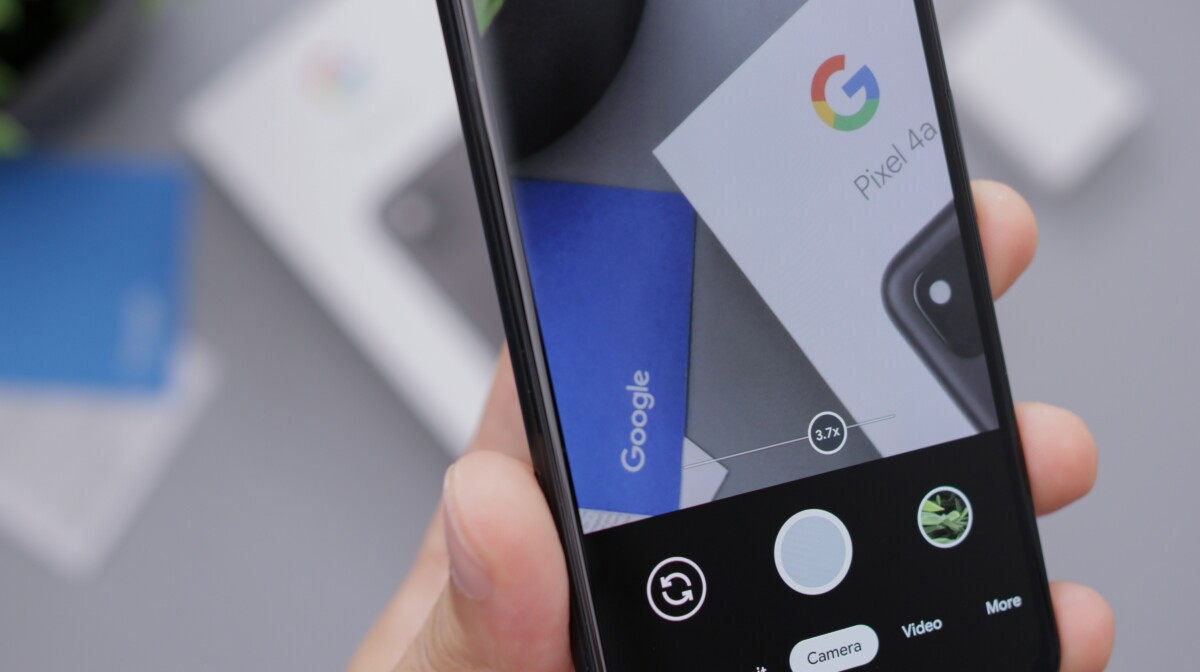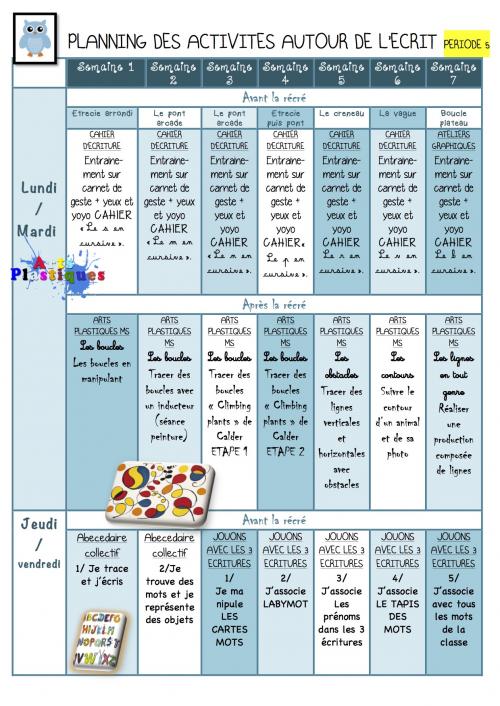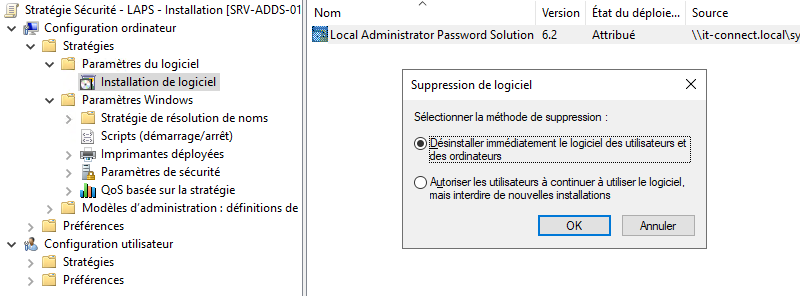Flash Info : uSbuntu Live Creator has evolve and became LinuxLive USB Creator !
For non-french speakers : This sofware is multi-language (French, English, Italian, Spanish and German) and you can read more about it in the user’s guide included in the archive.
LinuxLive USB Creator est un logiciel gratuit pour Windows qui permet de créer une clé USB bootable avec Ubuntu 8.10 ou 9.04 dessus. Ce logiciel offre aussi une option inédite de virtualisation (plus de détails dans la suite) permettant de lancer Ubuntu directement dans windows et cela sans configuration ni installation.
Quelles sont ses fonctionnalités principales ?
- création de clé USB bootable à partir d’Ubuntu, Debian, CentOS et biens d’autres
- persistance des données sur la clé
- possibilité de cacher les fichiers sur la clé (invisible sous windows)
- possibilité de lancer la clé sous Windows sans devoir redémarrer (virtualisation)
- détection automatique des claviers français, canadien et américain
- étape 1 : lancer le logiciel et choisir une clé USB dans la liste, si elle n’est pas en FAT32 cocher l’option « formater la clé »
- étape 2 : sélectionner l’image ISO ou le CD
- étape 3 : choisir la taille des données et programmes qui pourront être stockés (généralement + de 300Mo)
- étape 4 : (conseillée mais facultative) cocher l’option « permettre de lancer sous windows » pour activer la virtualisation et l’option pour cacher les fichiers sur la clé (fichiers marqués système)
- étape 5 : lancer l’installation et aller sur le forum en cas de réussite ou d’échec pour laisser un commentaire.
Qui peut utiliser ce logiciel ?
Les pré-requis matériels sont les suivants :
- Windows XP ou Vista
- 256 Mo de RAM libres
Avec quelles versions d'Ubuntu ce logiciel marche-t-il ?
Seules les variantes suivantes d’Ubuntu sont compatibles :
- Ubuntu 8.10 ou 9.04 Desktop CD (nom du fichier : ubuntu-X.XX-desktop-i386.iso)
- Kubuntu 8.10 ou 9.04 Desktop CD (nom du fichier : kubuntu-X.XX-desktop-i386.iso)
- Xubuntu 8.10 ou 9.04 Desktop CD (nom du fichier : xubuntu-X.XX-desktop-i386.iso)
- Linux Mint 6 Main Edition (nom du fichier : LinuxMint-6.iso)
- CrunchBang Linux 8.10.02 Standard Edition (nom du fichier : crunchbang-8.10.02.i386.iso)
Les versions 64bits n’ont pas été testées et ne sont donc pas conseillées. Les versions alternate CD ne fonctionneront pas puisqu’elle n’inclut pas la partie « Live ».
Qu'est-ce que la persistance des données ?
Qu'est-ce que l'option de "Permettre de lancer Ubuntu sous Windows" ?
Cela est possible grâce à la technologie de virtualisation du logiciel VirtualBox. uSbuntu Live Creator se charge de le configurer automatiquement pour vous.
Pour lancer Ubuntu sous windows, il suffit de lancer le programme Launch_usb.exe qui se trouve dans le dossier Portable-VirtualBox sur la clé.
Lire le tutorial dédié pour en savoir plus.
Comment accéder à ma partition windows et à la partition de ma clé ?
Que dois-je faire en cas de problème ?
Le logiciel crée aussi un fichier de log lors de chaque installation. Cela permet souvent de savoir où se trouve le problème.
Où puis-je trouver des réponses à mes questions ?
 Taille : 3.3 Mo
Taille : 3.3 Mo